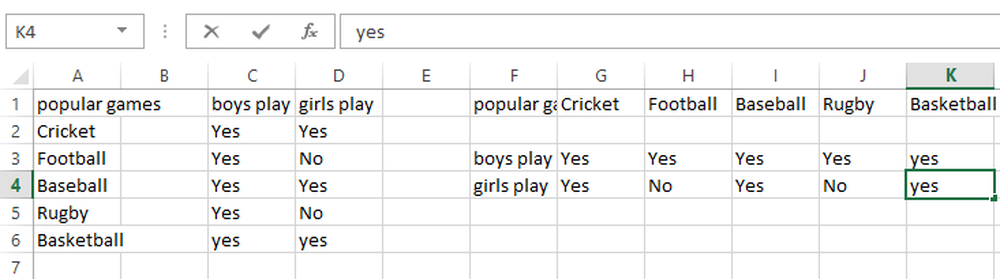Traduci testo in Microsoft Office
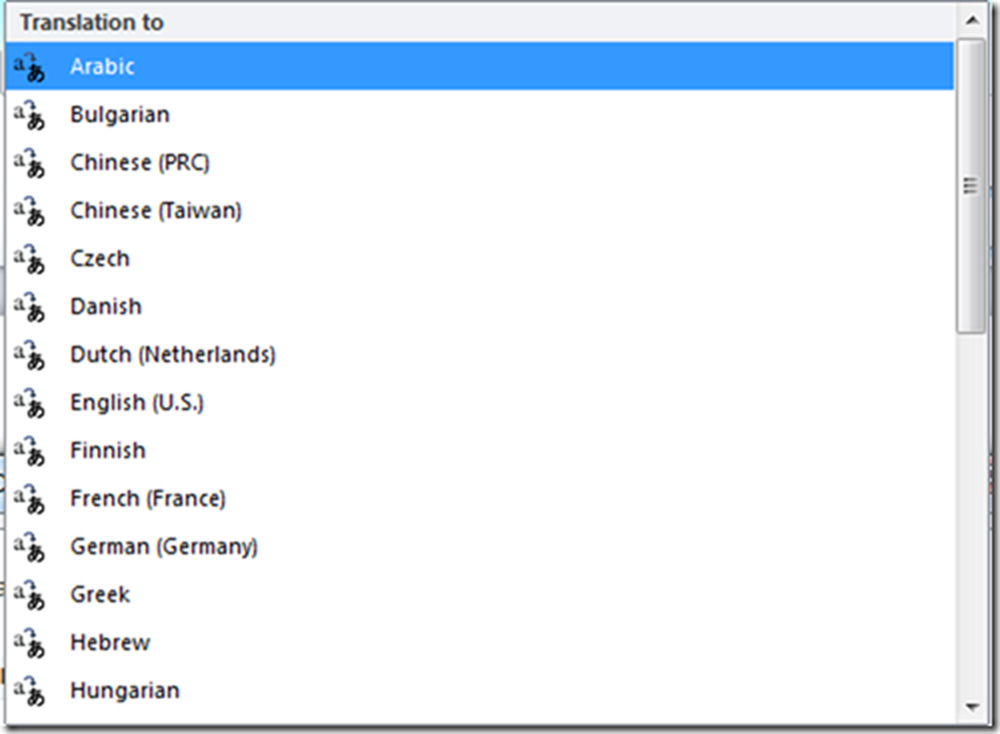
Microsoft Office 2010 e versioni successive fornisce una funzione di traduzione che può essere utilizzata per tradurre un documento. Questa funzione disponibile nei programmi di Microsoft Office come Excel, OneNote, Outlook, PowerPoint, Publisher, Visio e Word è una funzionalità incorporata e non è necessario installare programmi di traduzione esterni o utilizzare il servizio di traduzione da Internet.

Traduci testo in Microsoft Office
Per tradurre un documento utilizzando Microsoft Office seguire i passaggi: (Ho preso Microsoft Word per illustrare la procedura)
1. Dal momento che stiamo lavorando su documento Word, il primo passo sarebbe quello di creare o avviare un documento Word.
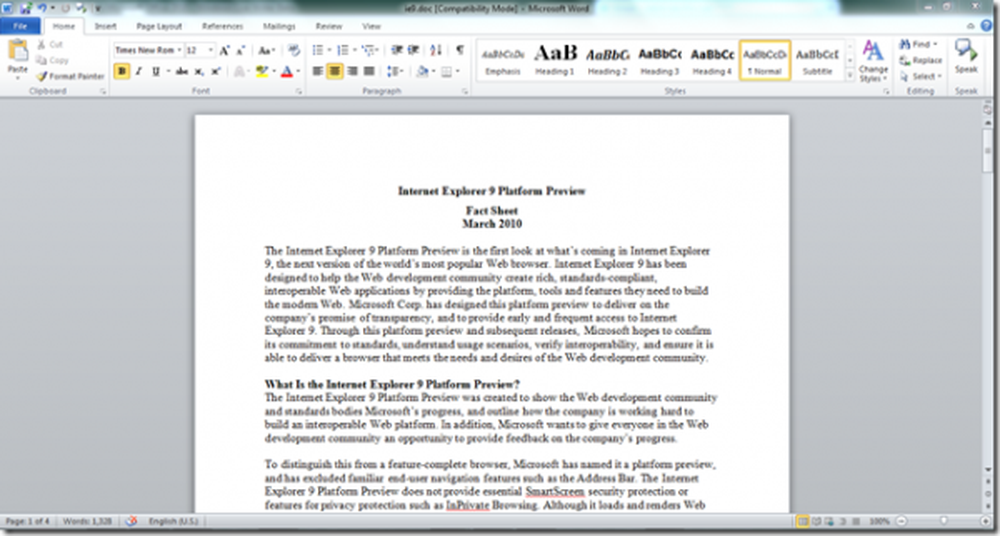
2. Vai a Revisione> Lingua> Traduci nel nastro. Facendo clic sul pulsante di traduzione nella barra multifunzione, tre opzioni appariranno in un elenco.
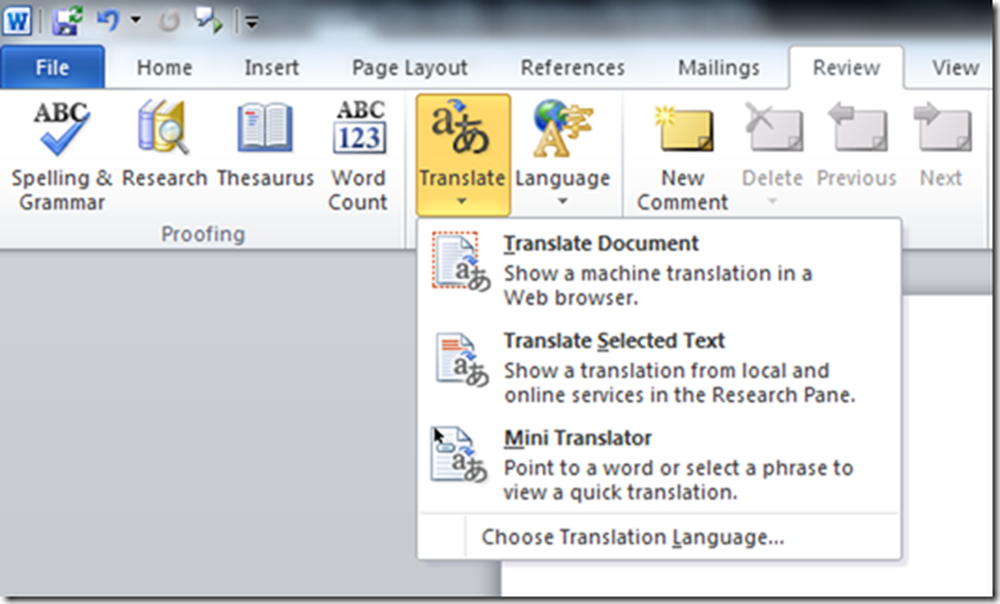
3. Le tre opzioni che compaiono sarebbero:
- Traduci documento
- Traduci testo selezionato
- Mini traduttore
4. Per tradurre il documento in Microsoft Word 2010 tramite browser Web, selezionare la prima opzione Traduci documento.
5. Questo porterebbe Opzioni della lingua di traduzione dove Tradotto da & Traduci in può essere selezionato per diverse lingue.
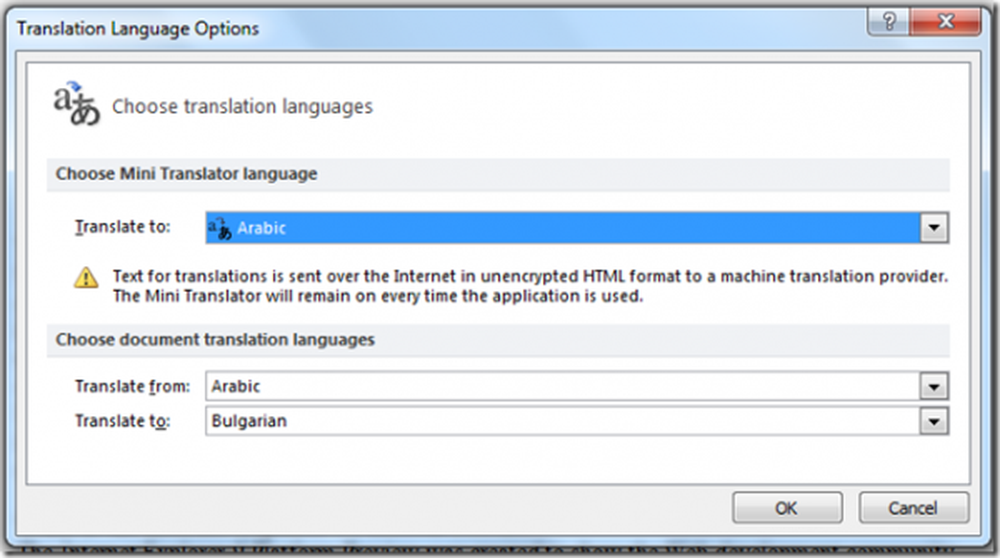
5. Ci sono ben 28 lingue per tradurre, da 12 Traduci dalle lingue.
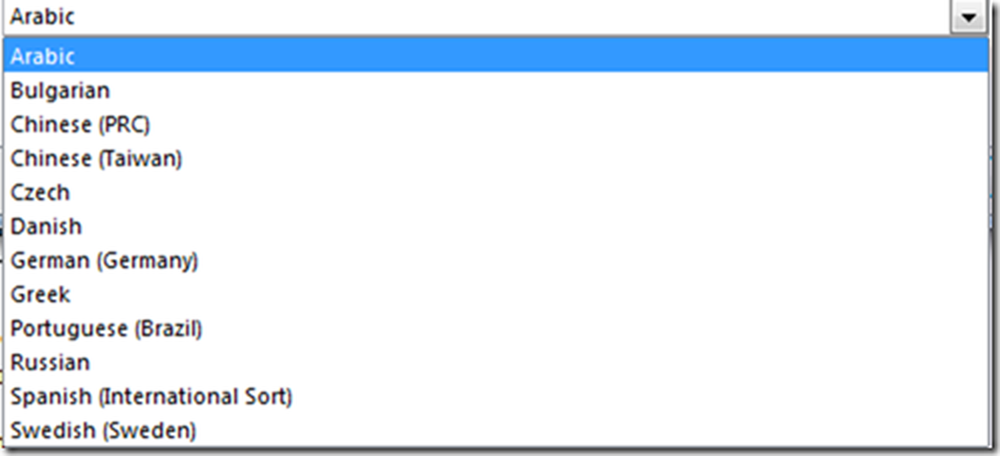
Lista di Tradotto da Le lingue

Lista di Traduci in Le lingue
6. Dopo aver selezionato la lingua di traduzione, fare clic su ok & una finestra di dialogo si apre per confermare. Clic Inviare continuare.

7. Successivamente, il risultato della traduzione si rifletterà nel browser web.
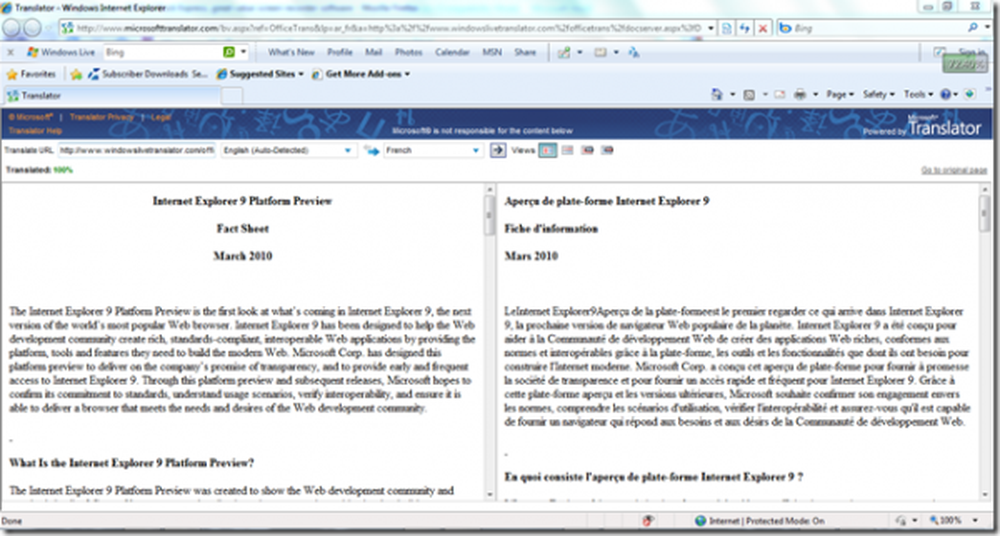
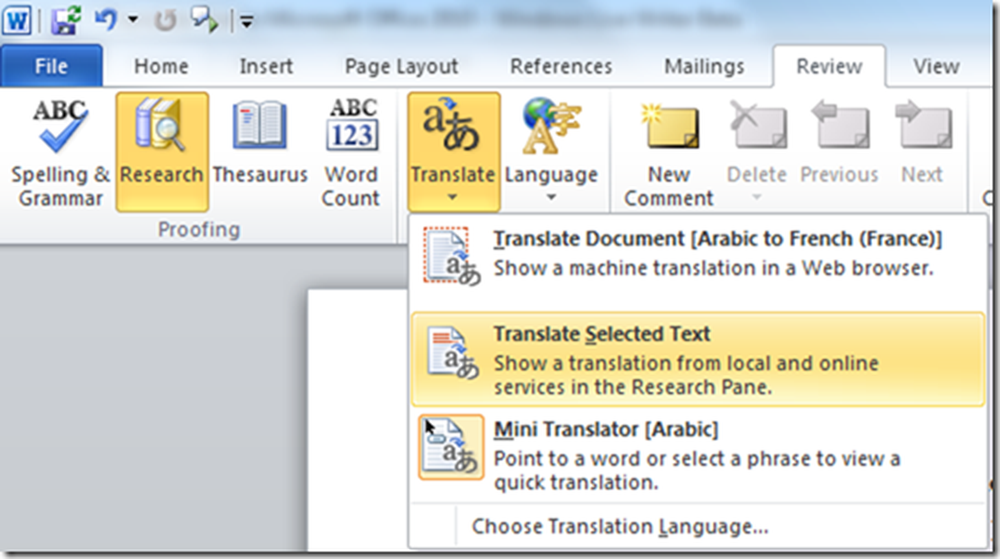
9. Selezionando l'opzione sopra, si aprirà un riquadro laterale sul lato destro del documento. Scegliere Traduzione e impostare la lingua a partire dal e a dall'elenco a discesa qui sotto.
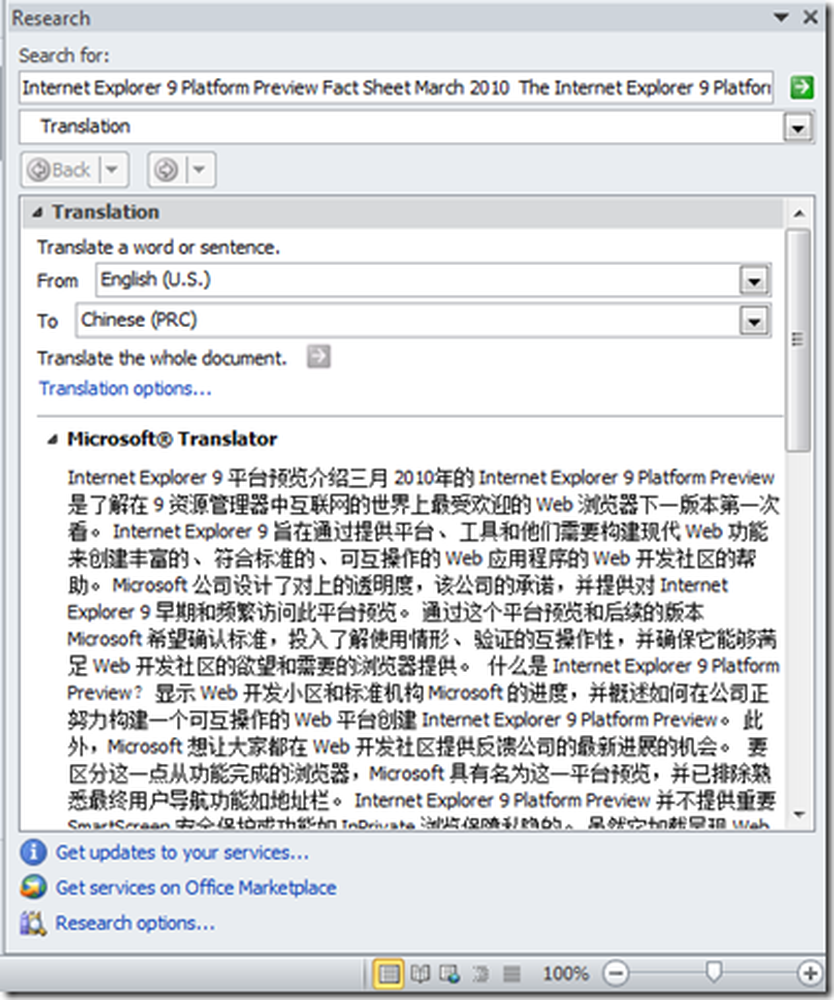
10. Frasi o frasi possono essere selezionate e tradotte facendo clic con il tasto destro del mouse sul testo e quindi scegliendo Tradurre.

La frase o frase verrà aggiunta al riquadro di traduzione sul lato destro. Clic Partire cercare. Pochi secondi dopo, vedrai il risultato della traduzione nella parte inferiore del riquadro.
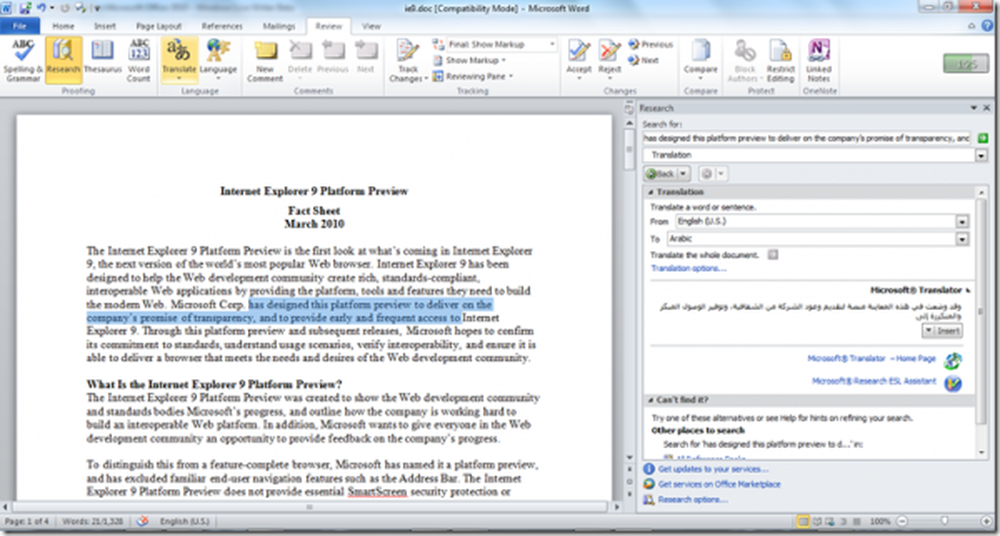
L'intero file può essere tradotto anche da qui, facendo clic sul pulsante traduci l'intera opzione.
11. Per la traduzione rapida è possibile selezionare Mini traduttore dalla lista che si apre facendo clic sul pulsante di traduzione nella barra multifunzione per utilizzare questo conveniente traduttore.
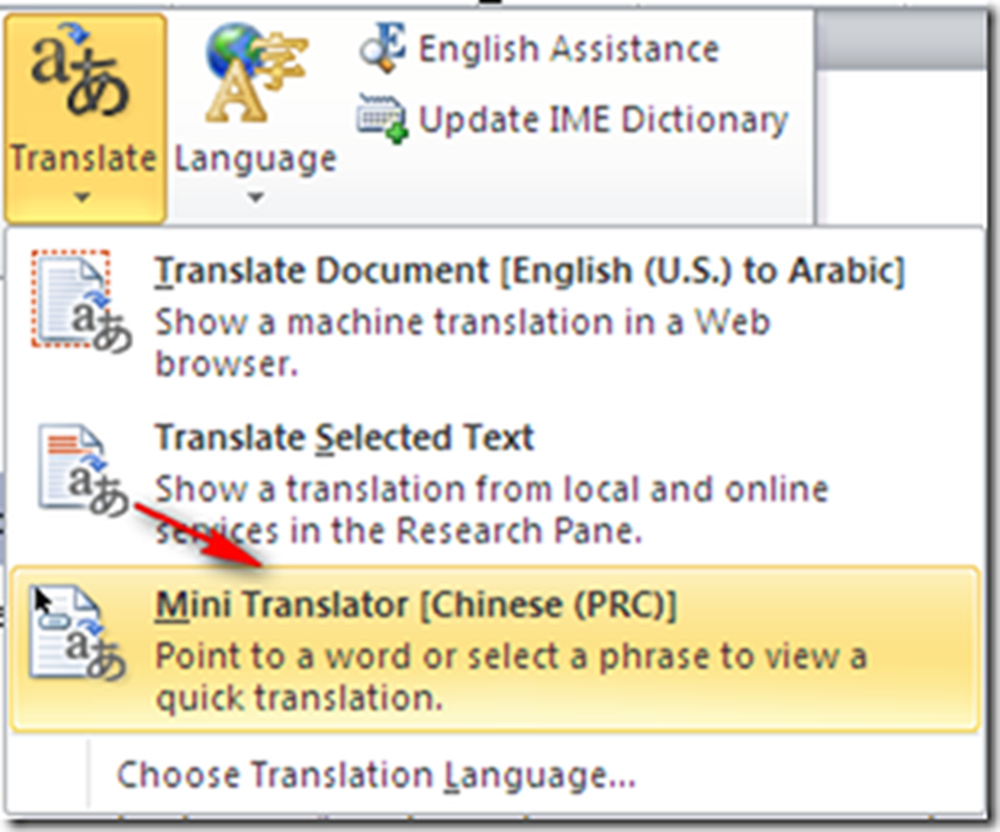
12. Passare a Opzioni della lingua di traduzione finestra di dialogo & Scegli il a lingua e fai clic su "OK".
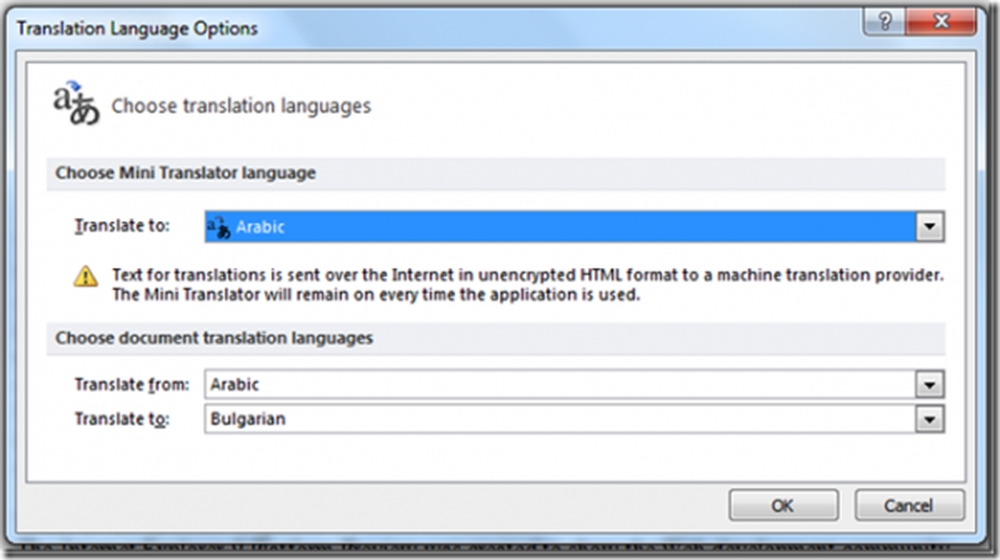
Lingue tra cui scegliere per la traduzione rapida
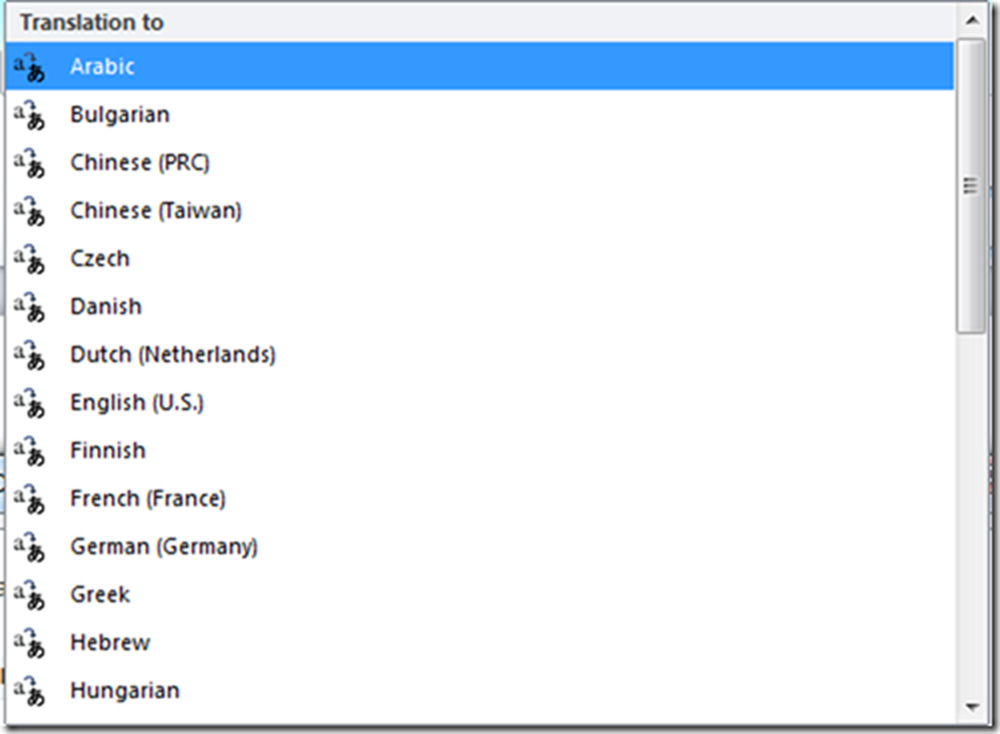
13. Posiziona il cursore su qualsiasi parola e vedrai la piccola finestra di traduzione. In basso, c'è una barra con opzioni come "Espandi", "Copia", "Riproduci", "Stop", "Aiuto" e "Aggiorna".

Questo traduttore rapido tradurrebbe le parole in modo molto più comodo e potrebbe essere utilizzato quando non è richiesta la traduzione di un documento completo .
Nota: Resta connesso a Internet mentre la traduzione è in corso.